Cố định dòng trong Excel được sử dụng khi bạn làm việc với bảng tính có nhiều dữ liệu, giúp thuận tiện trong việc theo dõi thông tin cần nhập trong từng dòng. Sau đây chúng tôi sẽ hướng dẫn các bạn cách cố định dòng trong Excel cực kỳ nhanh chóng và tiện lợi, giúp các thao tác trong Excel trở nên hiệu quả và tiết kiệm thời gian hơn.
Cách cố định dòng trong Excel siêu đơn giản
Excel là một chương trình được sử dụng rất nhiều bởi người dùng Windows, giúp hỗ trợ cho việc học tập và xử lý công việc hàng ngày. Và như chúng ta đã biết, Excel cung cấp rất nhiều tính năng hữu ích và thiết thực giúp hỗ trợ có hiệu quả cho người dùng, và tính năng cố định dòng trong Excel chính là một tính năng hữu ích như vậy.
Bạn đang đọc: Cách cố định dòng trong Excel cực kỳ nhanh chóng
Tính năng này được sử dụng để xử lý những bảng tính có nhiều trường dữ liệu cần nhập. Khi sử dụng tính năng này, dù bạn có di chuyển con trỏ đến cuối bảng tính thì dòng đầu tiên chứa những thông tin quan trọng vẫn sẽ không bị trôi đi, giúp việc đối chiếu để nhập dữ liệu được nhanh chóng và chính xác. Để hiểu rõ hơn, chúng ta hãy cùng nhìn hình ảnh ví dụ:
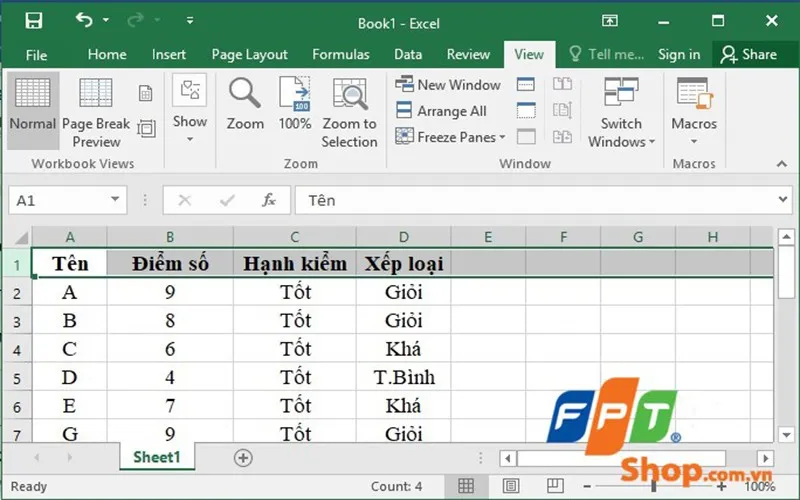
Trong hình ảnh ví dụ, nếu bạn cuộn chuột xuống các dòng tiếp theo, dòng đầu tiên cũng sẽ bị che lấp, từ đó việc nhập liệu sẽ trở nên khó khăn hơn vì thỉnh thoảng phải kéo lên dòng đầu để tham khảo thông tin.
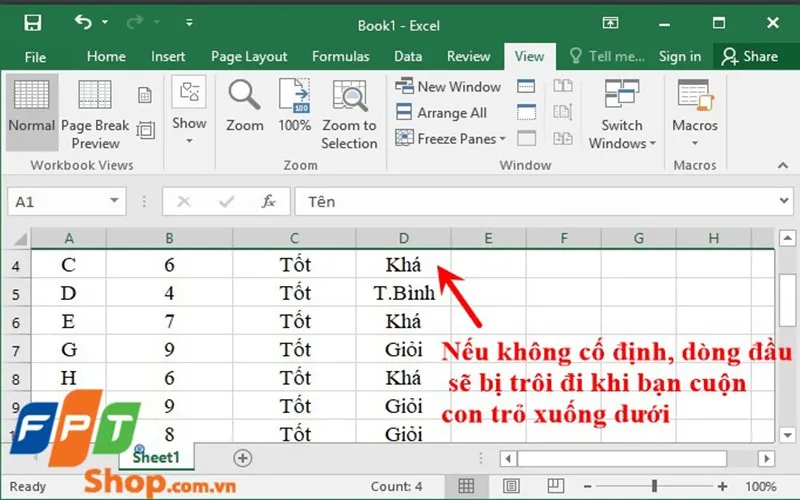
Để giải quyết vấn đề này, rất đơn giản, bạn hãy ấn chọn dòng đầu tiên, click vào thẻ View và chọn Freeze Panes/ Freeze Top Row, lập tức dòng đầu sẽ được cố định lại.
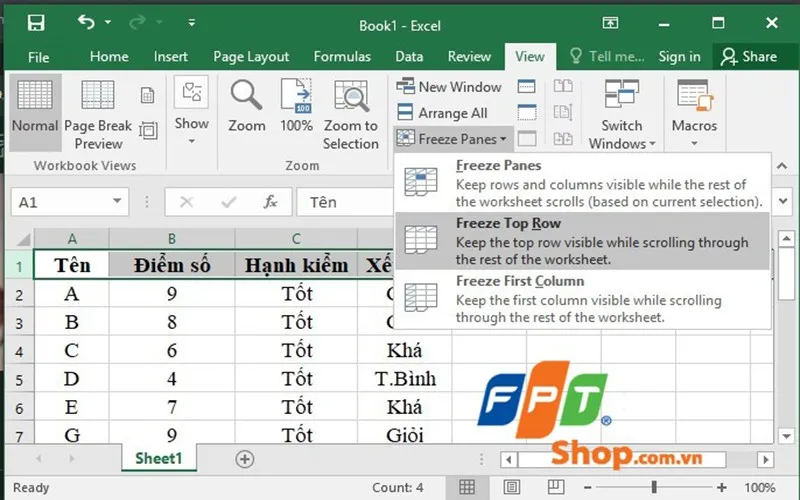
Sau khi đã cố định dòng đầu tiên xong, dù bạn có cuộn trỏ xuống đến đâu thì dòng đầu tiên vẫn sẽ được hiển thị, rất tiện lợi để nhập thông tin chính xác.
Tìm hiểu thêm: Lưu ngay những cách tải nhạc SoundCloud về iPhone đơn giản nhất, hoàn toàn miễn phí
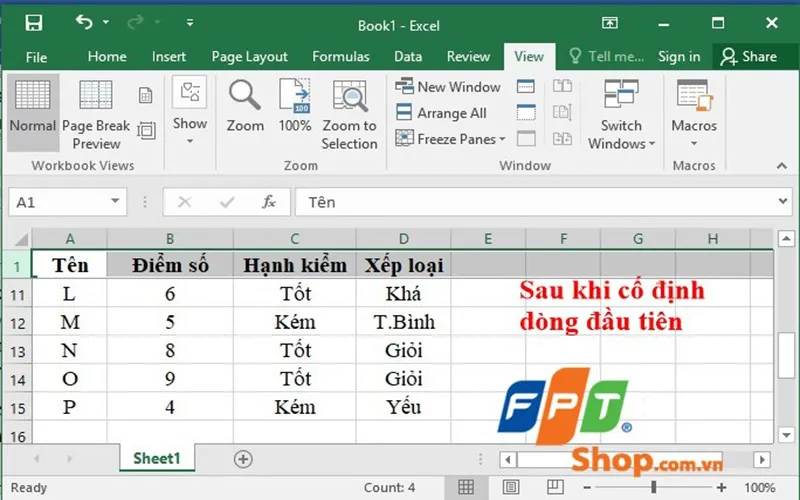
Excel có cố định nhiều dòng được không?
Câu trả lời là có, cách thực hiện cũng khá đơn giản. Lấy lại ví dụ trong bài, nếu bạn muốn cố định 3 dòng đầu tiên bao gồm các thông tin cần phải nhập cùng với thành tích của em A và em B, vậy phải làm thế nào?
Bạn chọn dòng thông tin ngay phía dưới 3 dòng cần cố định (Trong ví dụ là dòng 4), sau đó click thẻ View, chọn Freeze Panel/ Freeze Panes, lập tức 3 dòng đầu tiên sẽ được cố định lại.
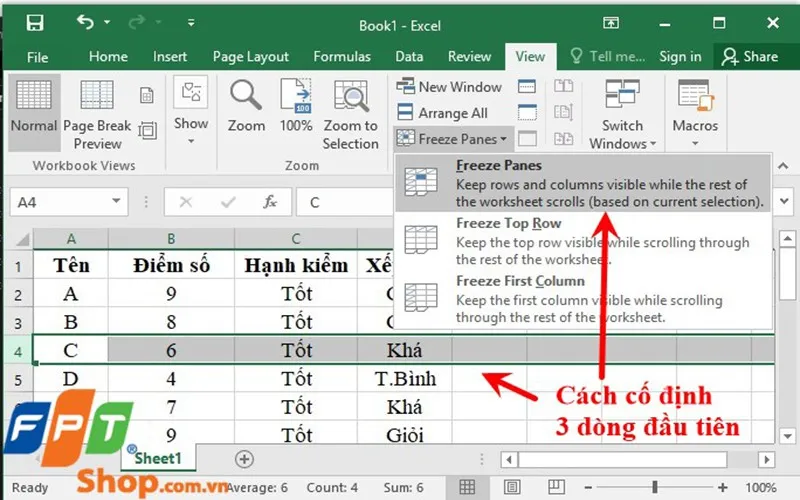
Sau khi thực hiện xong thao tác này, dù cuộn xuống cuối bảng tính, 3 dòng đầu tiên cũng sẽ luôn được hiển thị.
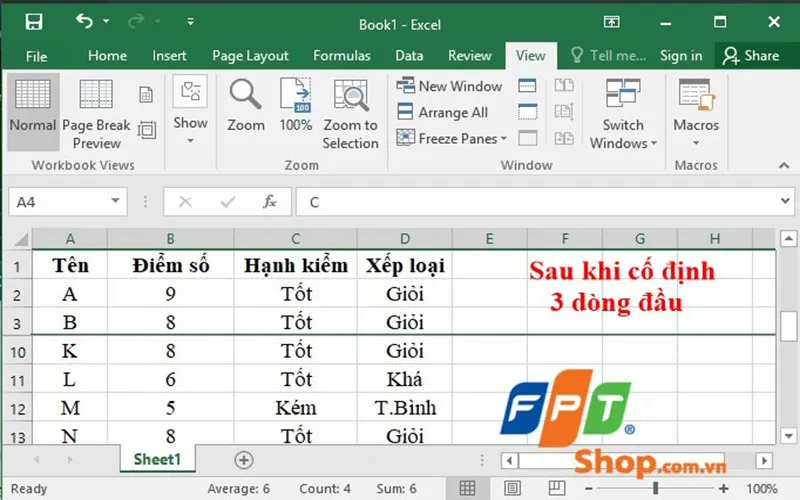
>>>>>Xem thêm: Cách đặt vé tàu online mới nhất 2024, nhanh chóng, tiện lợi, không cần đến mua tại ga
* Lưu ý: Khi muốn cố định nhiều dòng trong Excel, điều kiện bắt buộc là các dòng đó phải bắt đầu từ dòng đầu tiên.
Hy vọng thông qua bài viết này, bạn đã biết thêm một thủ thuật thú vị và thiết thực khi sử dụng Excel trong thực tế. Nếu cảm thấy thông tin này hữu ích, hãy chia sẻ nó để nhiều người hơn được biết nhé.
Xin chào và hẹn gặp lại bạn trong các bài viết thủ thuật tiếp theo.

